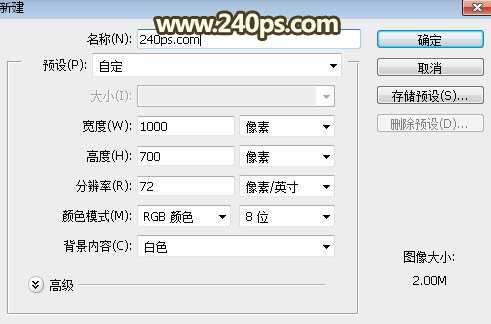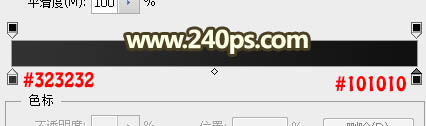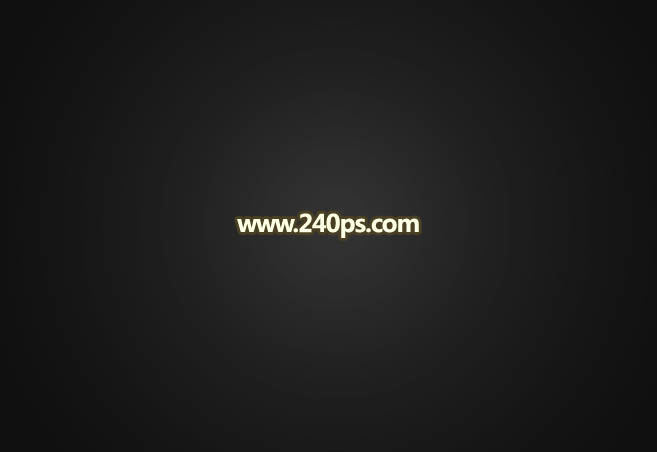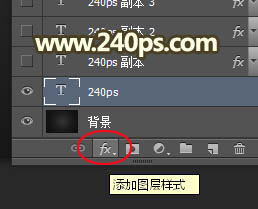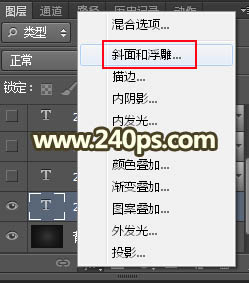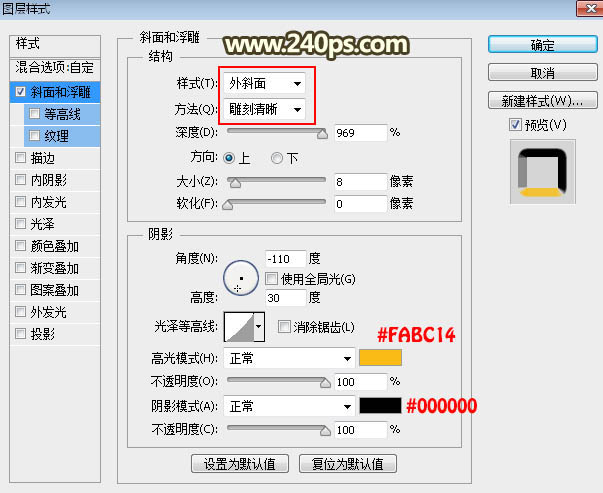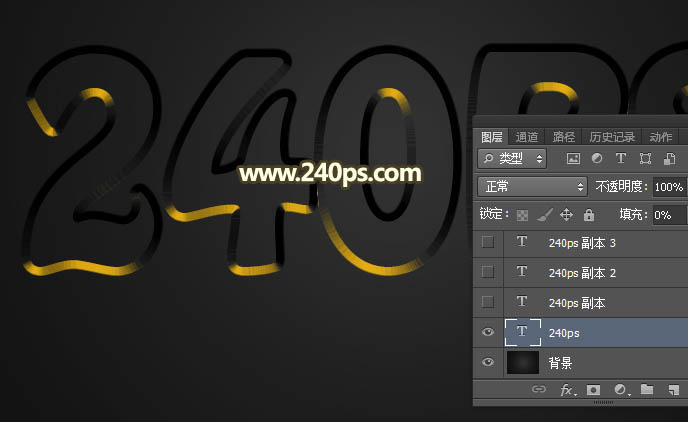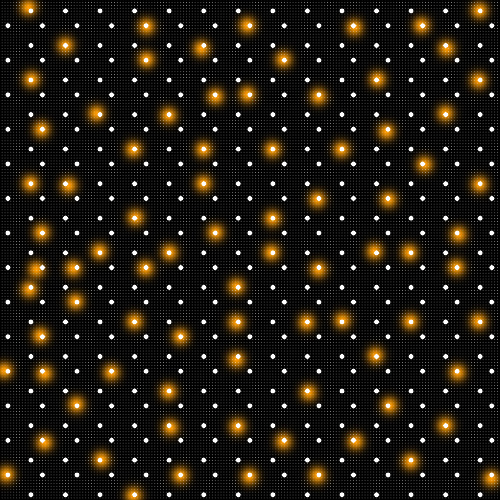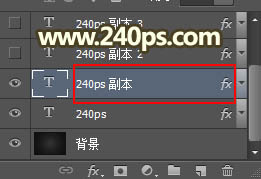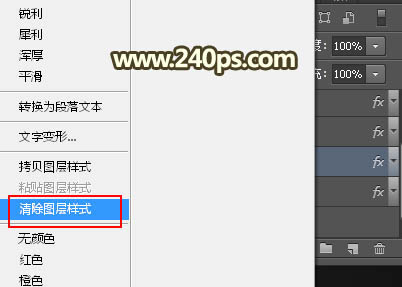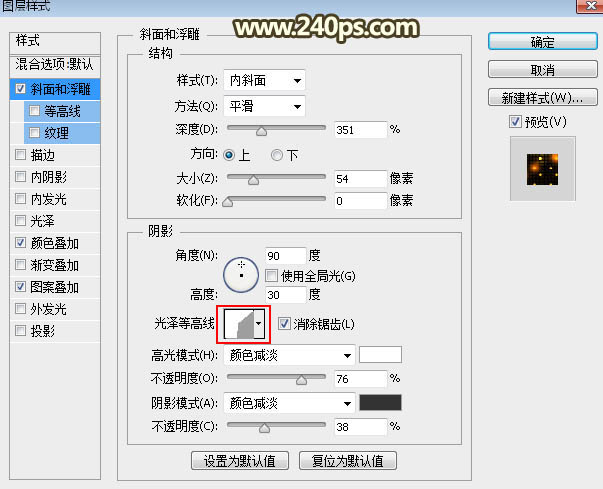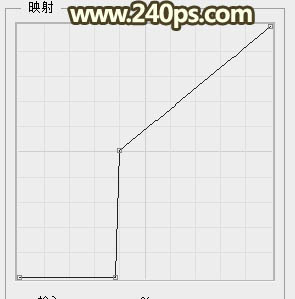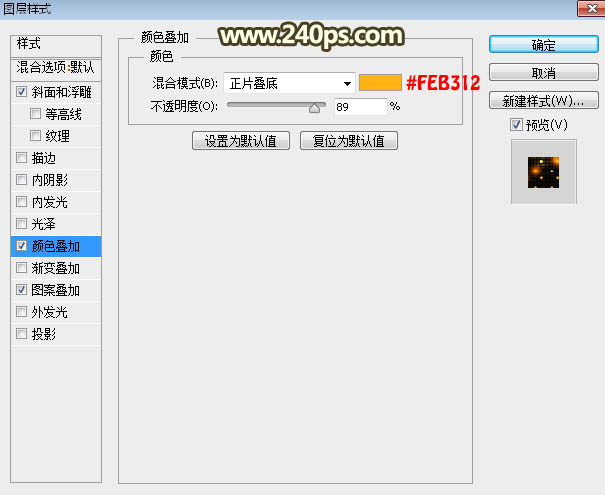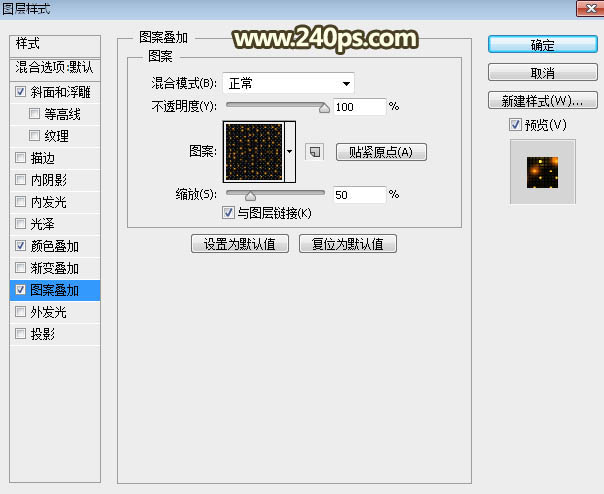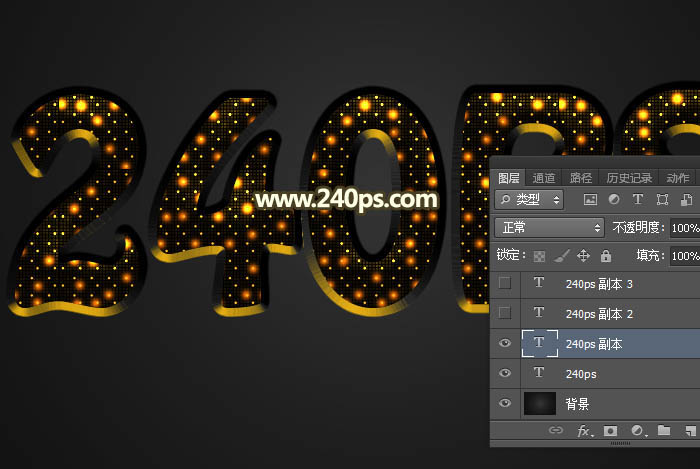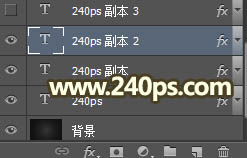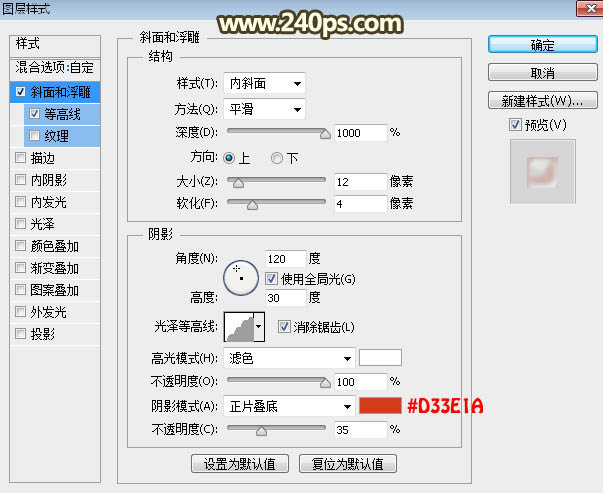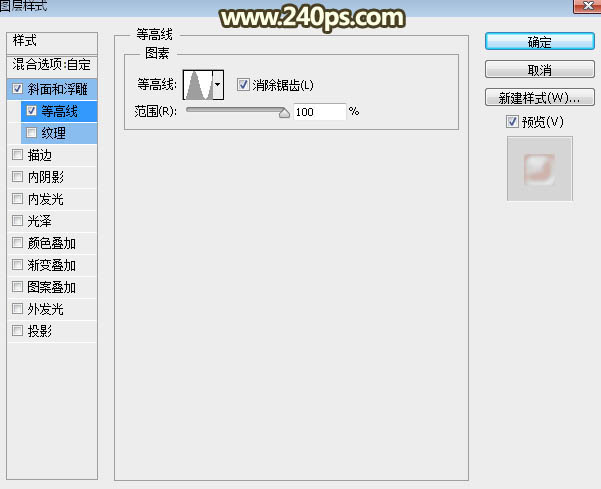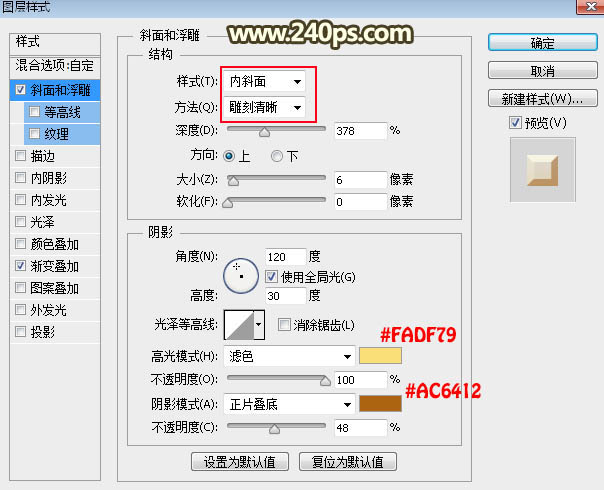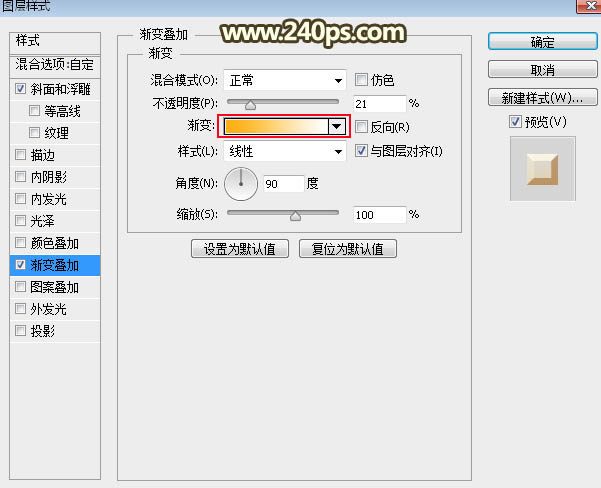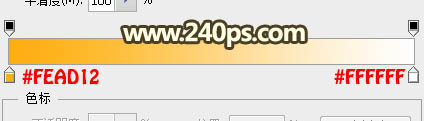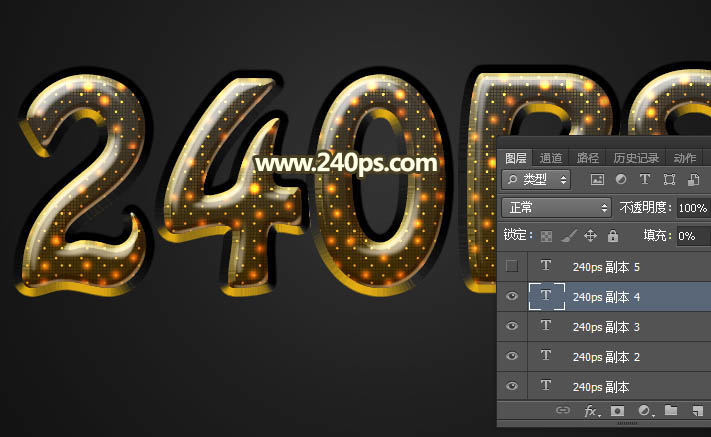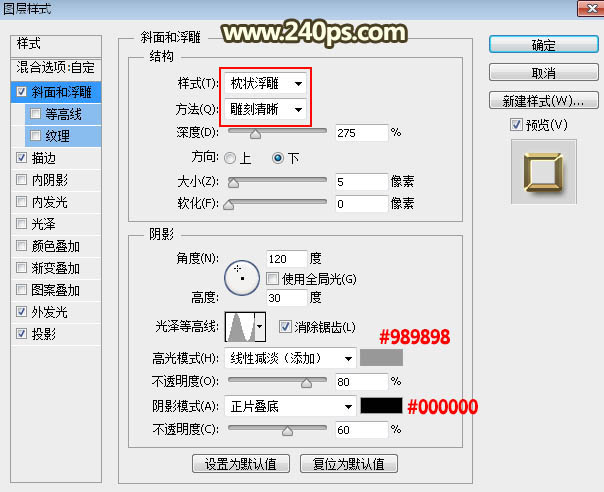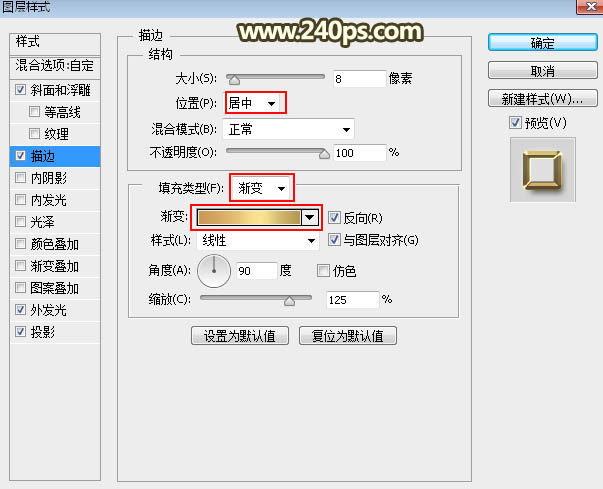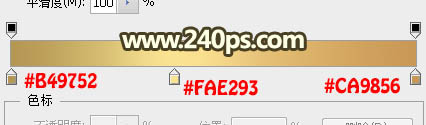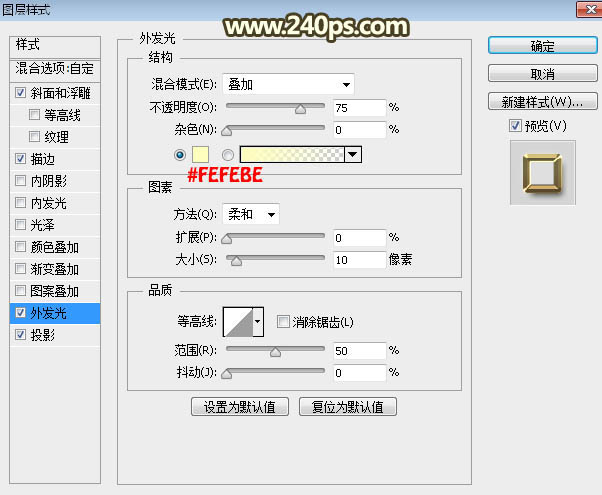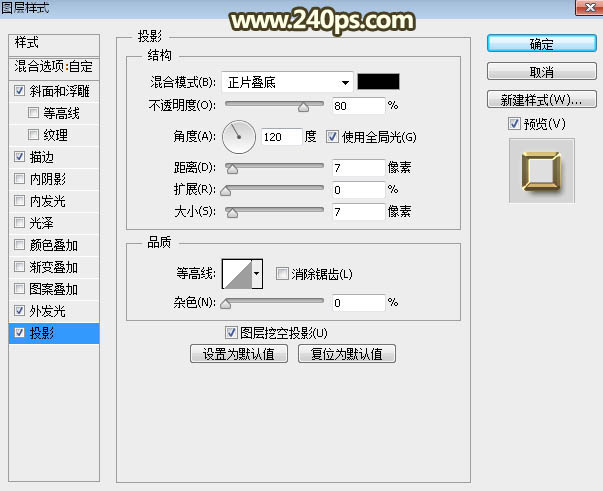来源:240ps 作者:火焰
本文的文字效果由两大部分构成:中间的光斑和金属描边;光斑部分直接使用了光斑图案,再用图层样式加上了颜色,增强了光斑亮度;描边部分直接用图层样式加上描边,并增加浮雕效果,增强金属感。
最终效果
| 1、打开PS软件,选择菜单:文件 > 新建,画布尺寸设置如下图,也可以按自己的需求设置大小。 |
| 2、选择渐变工具,颜色设置如下图,然后由画布中心向边角拉出径向渐变作为背景。 |
| 3、选择横排文字工具,设置好字体和大小,然后输入文字,文字颜色任意,如下图。 |
| 4、在图层面板的下面点击“添加图层样式”图标设置图层样式,如下图。 |
| 6、现在来定义一款图案,把下面的素材保存到本机,然后用PS打开,再选择菜单:编辑 > 定义图案,命名后关闭。 |
| 7、按Ctrl + J 把文字图层复制一层,得到文字副本图层,然后在图层面板文字副本缩略图后面的蓝色区域右键选择“清除图层样式”。 |
8、同样的方法给文字副本图层设置图层样式。
斜面和浮雕: |
| 10、按Ctrl + J 把当前文字图层复制一层,清除图层样式后再重新设置。 |
| 11、确定后把不透明度改为60%,填充改为0%,效果如下图。 |
| 12、按Ctrl + J 把当前文字图层复制一层,效果如下图。 |
13、按Ctrl + J 把当前文字图层复制一层,清除图层样式后再重新设置。
斜面和浮雕: |
15、按Ctrl + J 把当前文字图层复制一层,清除图层样式后再重新设置。
斜面和浮雕: |